PDFが普及した事で、以前よりも見積書、契約書、注文書などの書類が扱いやすくなりました。しかし、書類がいくつかのファイルに分けられて送られた場合、他に保存されているファイルと混合してしまいがちです。その為、取引先から入手したPDF書類をまとめて、綺麗に整理したいと思っている方は多いのではないでしょうか?そこで今回は、取引先のPDF書類をまとめて整理する方法について紹介します。
取引先から入手したPDF書類をまとめて整理したいと思うシーンは、数え切れないほどありますよね。特にビジネスの現場では、毎日のように取引先から多くの契約書などのPDF書類が引っ切り無しに送られてきます。その為、「気が付いたらPCのファイルにたくさんのPDF書類が溜まっていた」なんて時に、まとめて整理したいと思うのではないでしょうか?あるいは、上司から「前回の書類を見直しておいて」と言われた際、量が膨大過ぎて「どこに書類を保存したか分からない」と言う事にならないように、整理したいと感じると思います。
そのような場合に、見積書や注文書と言ったPDF書類を、一つにまとめて整理する事ができれば、とても助かるのではないでしょうか。しかし、PDF書類を分類してまとめるには、PDF結合機能付きのPDFソフトが必要になります。次に、PDFを結合できるソフト「PDFelement Pro」について紹介します。
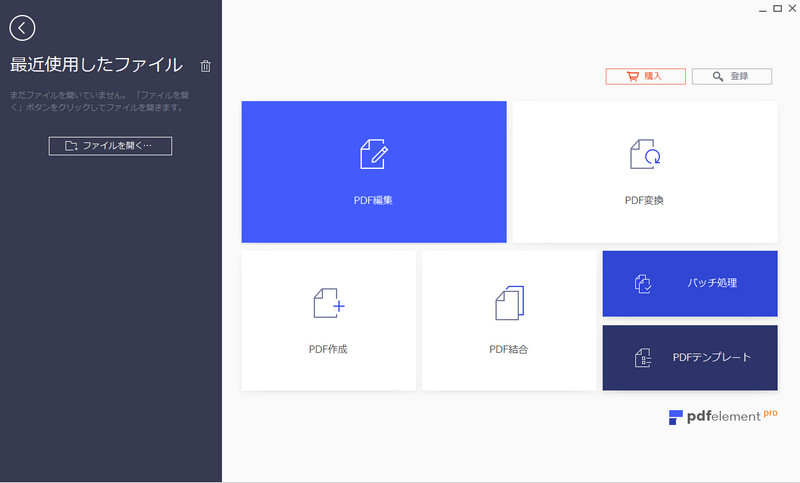
PDF結合機能付きのソフトの中でも、特にオススメなのがWondershare社から出されている「PDFelement Pro」です。ITの知識が無くても簡単にPDF編集できてしまうのが、このソフトの大きな特徴です。見やすさと使いやすさの両方を兼ね備えた独自のインターフェースと、PCが苦手な方でも直感的かつ安全に作業できる操作性で、初心者でも容易に使いこなす事ができます。
また、この「PDFelement Pro」の機能の一つである「PDF結合機能」では、PDFファイルをまとめて整理するシーンで、とても活躍します。例えば、取引先から入手したファイルを「区別しやすいように分類してまとめたい」と思った時に、この機能を使えば複数のファイルを一括で、PDFにまとめて整理する事ができます。また、上司から「明日までにファイルを一つのPDFにまとめておいて」と言われた場合でも、このソフトが誇る高い処理能力によって、スピーディーにPDF結合させる事が可能です。「PDF結合機能」の他にも、PDFファイルを扱う際に欠かせない、多彩かつ優秀な機能が搭載されているので、仕事をする上でインストールして損はないソフトです。
「PDFelement Pro」を起動して、「PDF結合」をクリックします。
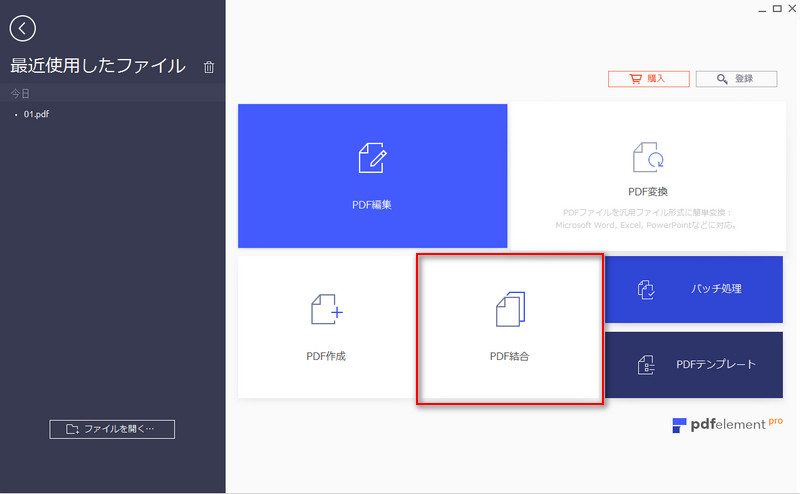
クリックすると、「ファイルを結合」画面が表示されます。PCのドキュメント内、あるいは「ファイルの追加」から、まとめ先のPDFファイルを選択します。
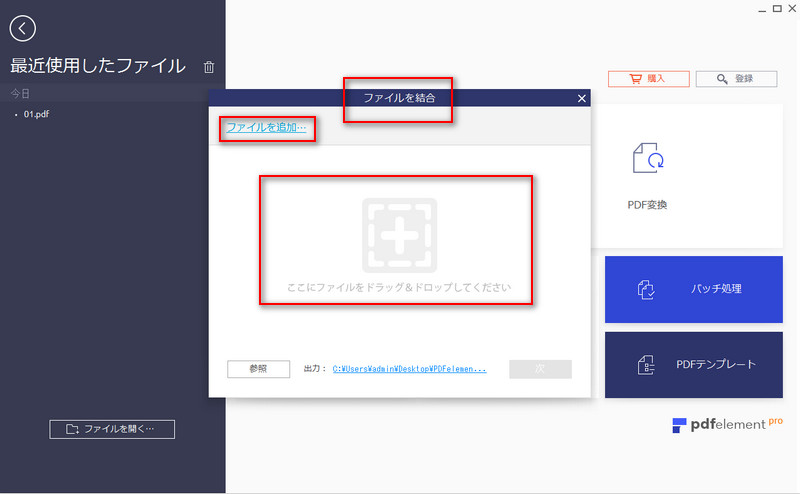
PDFファイルを選択したら、そのまま画面中央にドラッグ&ドロップして「次」をクリックして、複数のファイルをPDFに結合します。
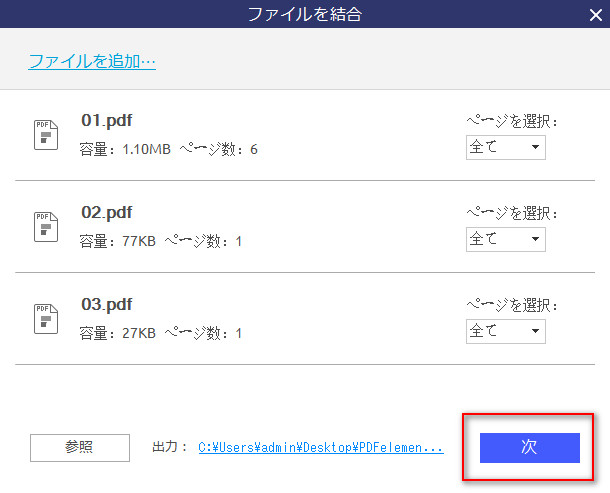
皆さん、いかがでしたでしょうか?今回紹介した「PDFelement Pro」を使えば、簡単に複数のファイルを一つのPDFにまとめて整理する事ができます。特にPDF書類の管理は、作業効率や仕事の信頼などにも影響するので、他のファイルと混合しないように、日頃からきちんと整理しておくことが大切です。取引先から入手した契約書等のPDF書類を綺麗に整理して、スムーズに仕事を行いたいと言う方は、ぜひ「PDFelement Pro」を利用してみましょう。

スマートに、シンプルに、AI 搭載 PDF ソリューション
・ 第19回、24回、29回Vectorプロレジ部門賞受賞
・ 標準版からプロ版まで、幅広いのニーズに対応
・ Windows、Mac、iOS、Android、クラウドに対応
・ 7x12h体制アフターサービス
この文書または製品に関するご不明/ご意見がありましたら、 サポートセンター よりご連絡ください。ご指摘をお待ちしております!
役に立ちましたか?コメントしましょう!